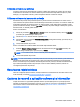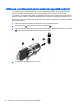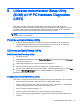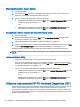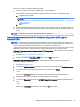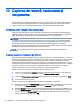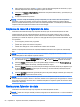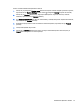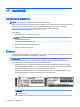User Guide - Ubuntu
5. Când sistemul se încarcă, apăsați F9 pentru a intra în selectare dispozitiv de încărcare, şi apoi
selectaţi dispozitivul care conţine imaginea copiere de rezervă.
6. Faceţi clic pe Restore entire hard drive (Restaurare completă unitate de disc), apoi faceţi clic pe
Continue (Continuare).
7. Urmaţi instrucţiunile de pe ecran.
NOTĂ: Dacă nu reuşiţi să iniţializaţi (porniţi) computerul şi nu aţi creat un disc de recuperare a
sistemului, trebuie să cumpăraţi un DVD
Ubuntu Operating System
(Sistem de operare Ubuntu)
pentru a reinstala sistemul de operare. Pentru informaţii suplimentare, consultaţi broşura
Worldwide
Telephone Numbers
(Numere de telefon din lumea întreagă).
Copierea de rezervă a fişierelor de date
Instrumentul de restaurare Deja Dup vă permite să faceţi copii de rezervă ale fişierelor de date.
Trebuie să faceţi copii de rezervă ale fişierelor de date în mod regulat, pentru a avea o copie de
rezervă recentă. Puteţi face manual copii de rezervă ale informaţiilor pe o unitate de disc externă
opţională, pe o unitate din reţea sau pe discuri. Aveţi grijă să faceţi copii de rezervă ale datelor, după
cum urmează:
●
În mod regulat, pe baza unei programări
●
Înainte de a repara sau restaura computerul
●
Înainte de a adăuga sau a face modificări la software sau hardware
Pentru a copia fişierele directorului de reşedinţă utilizând instrumentul de copiere de rezervă Deja
Dup:
NOTĂ: Înainte de a face copierea de rezervă a informaţiilor, asiguraţi-vă că aveţi o locaţie
desemnată pentru a salva fişierele copiei de rezervă.
1. Faceţi clic pe pictograma System menu (Meniu sistem) din extrema dreaptă a panoului superior,
apoi faceţi clic pe System Settings (Setări sistem) > pictograma Backup (Copiere de rezervă).
2. Selectaţi Folders (Foldere) din panoul din partea stângă a ferestrei, iar sub Folders to back up
(Foldere pentru copiere de rezervă), selectaţi folderele de copiat.
3. Selectaţi Storage (Stocare) din panoul din partea stângă a ferestrei, faceţi clic pe săgeata în jos
de lângă Backup Location (Locaţie copie de rezervă) şi, din lista verticală, selectaţi locaţia de
copiere de rezervă desemnată.
4. Selectaţi Overview (Prezentare generală) din panoul din partea stângă a ferestrei, apoi faceţi clic
pe Back Up Now (Copiere de rezervă acum).
NOTĂ: De asemenea, puteţi să salvaţi copiile de rezervă utilizând serviciile de stocare în cloud
oferite de diverse companii. Pentru o mică taxă, acestea vă vor păstra copia de siguranţă. Un serviciu
cloud este recomandat, deoarece este o modalitate simplă de a vă păstra copiile de rezervă în afara
sediului şi în siguranţă.
Restaurarea fişierelor de date
Instrumentul de restaurare Deja Dup vă permite să restauraţi fişierele de date.
NOTĂ: Înainte de a începe această procedură, asiguraţi-vă că alimentarea de c.a. este conectată la
computer.
50 Capitolul 10 Copierea de rezervă, restaurarea şi recuperarea